
Ba'zan "o'nlab" yoqimsiz ajablanib berilishi mumkin: ma'lum bir papka bilan manipulyatsiyalarni (ko'chirish, ko'chirish, qayta nomlash) "Yozuv himoyasini olib tashlash" xato bilan xabarga olib keladi. Muammo ko'pincha fayllarni uzatish uchun FTP yoki shunga o'xshash protokollardan foydalanadigan foydalanuvchilar tomonidan ham namoyon bo'ladi. Ushbu holatdagi echim oddiy va bugun sizni u bilan tanishtirmoqchimiz.
Yozuv himoyasini qanday olib tashlash kerak
Muammoning sababi NTFS fayl tizimining xususiyatlariga bog'liq: ushbu yoki boshqa narsalar ota-onadan o'qilgan / yozish ruxsatnomalarini meros qilib olish / yozish ruxsatlarini meros qilib oladilar. Shunga ko'ra, boshqa mashinaga o'tkazilganda, meros qilib olingan ruxsatnomalar saqlanadi. Odatda bu muammolarni keltirib chiqarmaydi, lekin agar asl katalog ma'muriy hisob qaydnomasi tomonidan, papkani boshqa mashinaga kirish uchun ruxsatsiz yaratilgan bo'lsa, savolning xatosi bo'lishi mumkin. Siz buni ikki yo'l bilan bartaraf etishingiz mumkin: Joriy foydalanuvchi uchun katalog tarkibini o'zgartirish uchun huquqlarning merosini o'chirish yoki uni o'rnatish uchun ruxsatni o'chirish.1-usul: meros huquqlarini yo'q qilish
Ko'rib chiqilayotgan muammoni bartaraf etishning eng oson usuli - asl ob'ektdan meros bo'lgan katalog tarkibini o'zgartirish uchun huquqlarni o'chirish.
- Kerakli katalogni va o'ng tugmachasini ta'kidlang. Kerakli variantlarga kirish uchun Xususiyatlar menyusi elementidan foydalaning.
- "Xavfsizlik" yorlig'iga o'ting va "Kengaytirilgan" tugmachasini bosing.
- Ruxsatnomalar bilan blokka e'tibor bermang - bizda "merosni olish" tugmachasiga kerak, pastga bosing, ustiga bosing.
- Ogohlantirishlar oynasida "Ushbu ob'ektdan meros qilib olingan barcha ruxsatlarni o'chiring".
- Ochiq xatijalar oynasini yoping va papkaning nomini o'zgartirish yoki uning tarkibini o'zgartirishga harakat qiling - yozuvdan yozish kerakligi haqida xabar kerak.


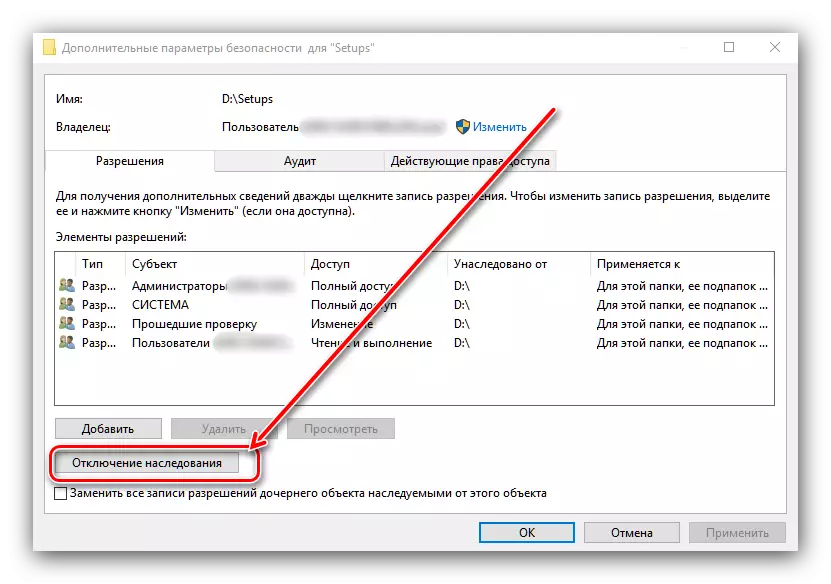

2-usul: O'zgarish ruxsatini berish
Yuqorida tavsiflangan usul har doim ham samarali emas - merosni olib tashlashdan tashqari, mavjud foydalanuvchilar uchun tegishli ruxsatlarni berish kerak bo'lishi mumkin.
- Jild xususiyatlarini oching va xavfsizlik yorlig'iga o'ting. Bu vaqtda "Guruh va foydalanuvchilarga" e'tibor bering - "O'zgarish" tugmasi quyida joylashgan.
- Ro'yxatdagi kerakli hisob qaydnomasini tanlang, so'ngra "Ruxsatnomalar ..." blokirovkalariga murojaat qiling. Agar "taqiqlangan taqiq" ustunida bir yoki bir nechta buyumlar qayd etilsa, belgilar olib tashlanadi.
- "Qo'llash" va "OK" ni bosing, shundan keyin siz Windows-ni "xususiyatlarini" yopasiz.
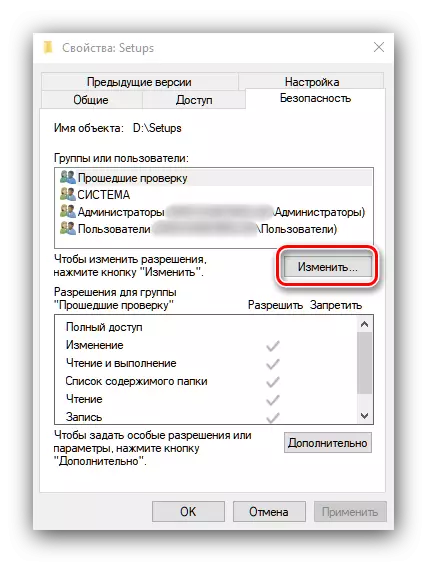


Ushbu operatsiyani tanlangan hisob raqamiga beradi, bu "Yozuv himoyasini olib tashlash" xatosi paydo bo'lishining sababini yo'q qiladi.
Mavjud xatolarni boshqarish usullariga qaradik. "Yozishdan himoyadan olib tashlang" Windows 10 operatsion tizimida.
